
Recorte pelo con photoshop perfecto. - A todos nos ha pasado, tienes que recortar una imagen, separarla de su fondo, y la figura que te interesa tiene pelo mucho pelo o es un animal..Recortar pelo es muy aburrido o al menos a mi me lo resulta. Los pelos son tan finos que ninguna herramienta de seleccón tradicional los cogen, y si lo hacen el efecto no es el mismo ni por asombro.
Por ello hoy te explico cómo hacerlo y sin morir en el intento. Es más fácil de lo que parece, por eso y aunque te parezcan muchos pasos síguelos con atención, cuando le hayas cogido el truco lo harás en seguida y no perderás el tiempo buscando tutoriales. He de decirte que está es una manera de hacerlo, hay más, ninguna es mejor que otra, solo diferente, cada uno elige como hacerlo según le convenga.
Tenemos la imagen que quieres recortar colocada, en el panel de herramientas de la izquierda debajo del color, está la herramienta editar en modo máscara rápida (Q). La seleccionamos y a continuación seleccionando la herramienta pincel (B) "pintamos" sobre la figura que queremos recortar. Veremos como nuestra figura se queda pintada de rojo.
A continuación hacemos click sobre la mascara rápida, veremos que lo rojo nos desaparece y se queda seleccionada la parte de al rededor de la figura. Para seleccionar la figura, nos vamos selección y clicamos en invertir selección. De forma que ahora si que está seleccionada la figura.
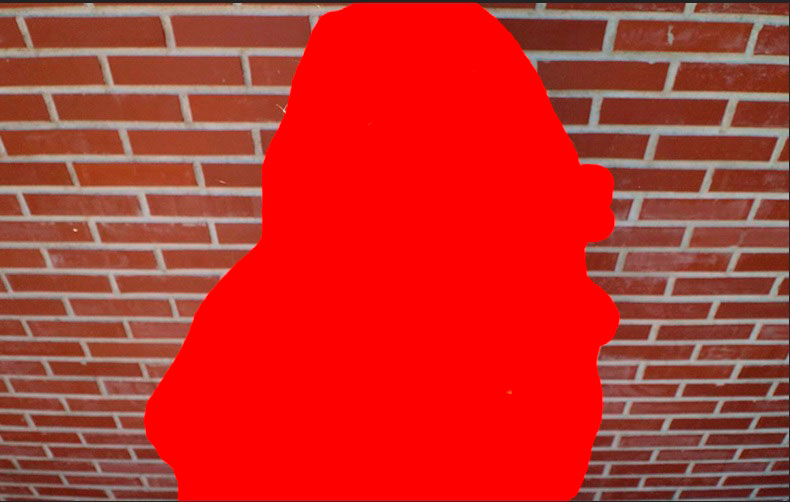

Una vez que tenemos a la figura seleccionada, hacemos click en lazo poligonal. En los ajustes de esta herramienta (justo debajo de los menús), pinchamos en perfeccionar bordes. Sí tienes la versión más reciente de photoshop la opción que tienes que pinchar es seleccionar y aplicar máscara.
Se nos abrirá una ventana nueva, a la derecha en propiedades, veremos una miniatura de nuestra imagen. Hacemos click para deslizar y seleccionamos la opción En negro (A). Si queremos podremos ajustar el resto de propiedades que se ven a continuación para ver mejor. Yo a consejo que la opcacidad sea al 100%, y lo veremos mejor. Para aquellas personas que tengan la versión más reciente de photoshop seguiremos los mismo pasos, y a la izquierda seleccionamos el segundo pincel (perfeccionar bordes) y siempre en la opción (+).
Lo que haremos a continuación será "pintar el espacio entre el fondo negro y la figura, de forma que se va "rellenando" también de negro. Una vez hecho aceptamos, y observaremos como ahora si la figura tiene los bordes mejor hechos y más ceñidos al pelo.


Una vez hecho esto, duplicamos la capa haciendo ctrl + J, si observamos bien la nueva capa no tiene fondo y será cuestión de no hacer visible la de abajo o borrarla simplemente.
Puede ocurrir que nos hayamos dejado un poco de fondo en algunas partes cercanas al pelo, un pequeño truco es borrar con el pincel 26. Este pincel tiene forma de pelo y no redondo como estamos acostumbrados a ver. Podemos seleccionarlo en la esquina izquierda debajo del menú principal. Si borramos con el veremos que las marcas que deja son parecidas a las del pelo de forma que los huecos que deje pueden confundirse con el pelo de la figura.
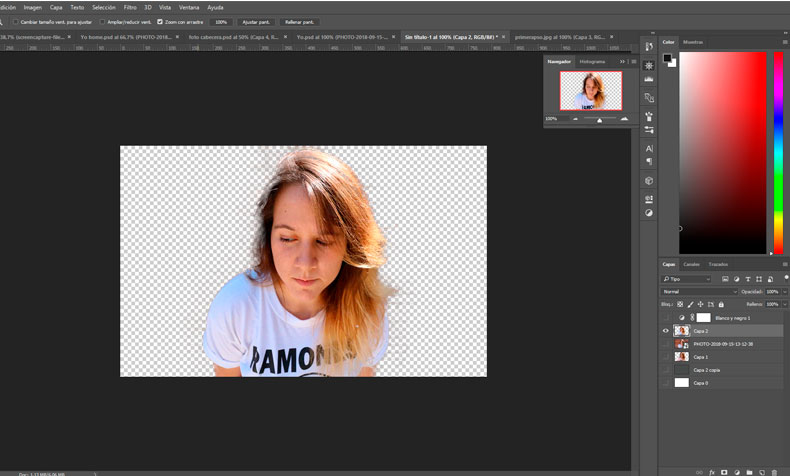

¡Y ya está! Ahora solo es cuestión poner el fondo que desees, y ajustarlo a tu gusto.
Visita mi pagina web para enterarte de más trabajos o si estás pensando en desarrollar un proyecto y no sabes como Destrucción Creativa
Necessary cookies are absolutely essential for the website to function properly. This category only includes cookies that ensures basic functionalities and security features of the website. These cookies do not store any personal information.
Any cookies that may not be particularly necessary for the website to function and is used specifically to collect user personal data via analytics, ads, other embedded contents are termed as non-necessary cookies. It is mandatory to procure user consent prior to running these cookies on your website.